uc浏览器如何设置无痕浏览模式
uc浏览器如何设置无痕浏览模式?uc浏览器是一款非常全面的网页浏览器软件,这款浏览器可以帮助用户搜索查找各种信息内容,不少用户在使用浏览器的时候非常注重个人隐私,大部分网站都设置有无痕模式,可以有效保护用户的个人信息,那么uc浏览器的无痕模式在哪里设置呢。下面小编就给大家详细介绍uc浏览器无痕浏览模式设置教程,大家一起来学习吧。

uc浏览器无痕浏览模式设置教程
一、手机版:
1、打开手机中的uc浏览器,点击下方的【菜单】按钮(如图所示)。
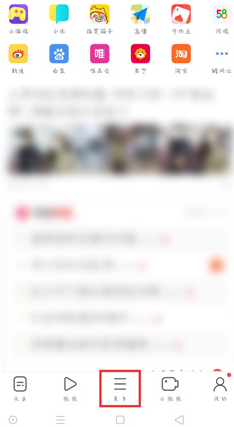
2、打开菜单后点击【多窗口】按钮查看目前开启的所有窗口(如图所示)。
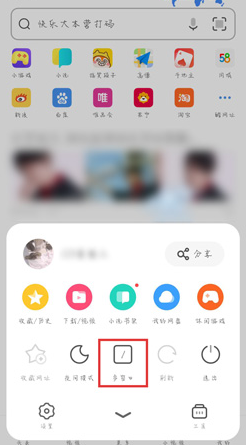
3、最后点击左下角的【无痕浏览】即可,之后我们访问的资讯、网页、搜索记录、视频播放都不会留下任何记录(如图所示)。
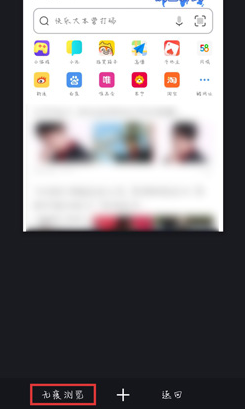
4、我们可以通过“多窗口”按钮查看是否是否进入了无痕浏览,多窗口按钮下会显示一个眼罩(如图所示)。
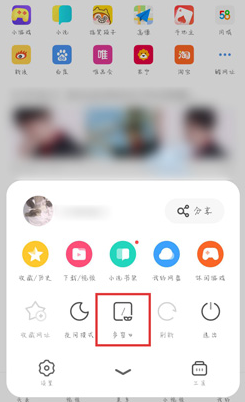
二、电脑版:
1、打开电脑中的UC浏览器,然后点击右上角的【头像】,选择【清除浏览器记录】(如图所示)。
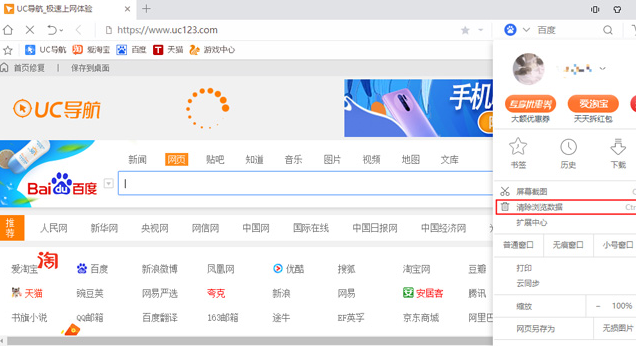
2、然后在设置窗口中,设置我们需要无痕浏览不记录的数据,将其勾选(如图所示)。
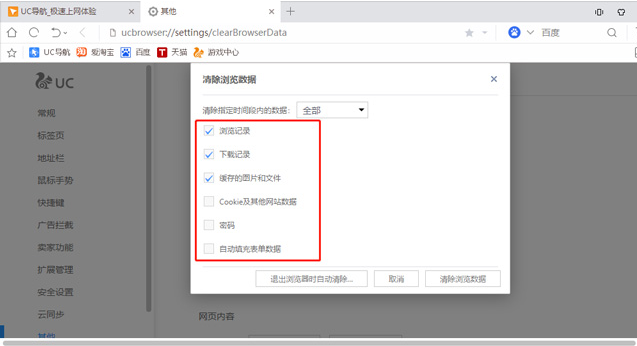
3、选择清除指定时间段内的数据,选择需要清除的数据时间(如图所示)。
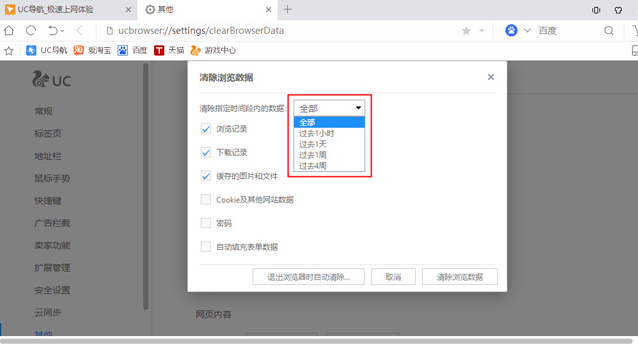
4、最后我们点击【退出浏览器时自动清除】,这样我们每次使用UC浏览器虽然会留下历史记录,但是在关闭退出UC浏览器之后,就会自动清除我们的访问记录,达到无痕浏览效果(如图所示)。
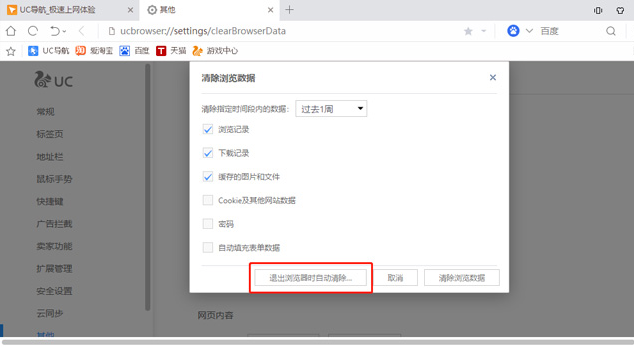
以上就是【uc浏览器如何设置无痕浏览模式?uc浏览器无痕浏览模式设置教程】的全部内容啦,希望能够对大家有所帮助,想了解更多谷歌浏览器相关内容的朋友,敬请关注chrome部落!
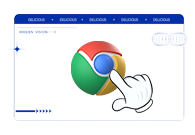
如何恢复Chrome浏览器中丢失的书签
有许多新用户不清楚如何恢复Chrome浏览器中丢失的书签,为此,本文提供了详细的操作步骤,一起来看看吧。
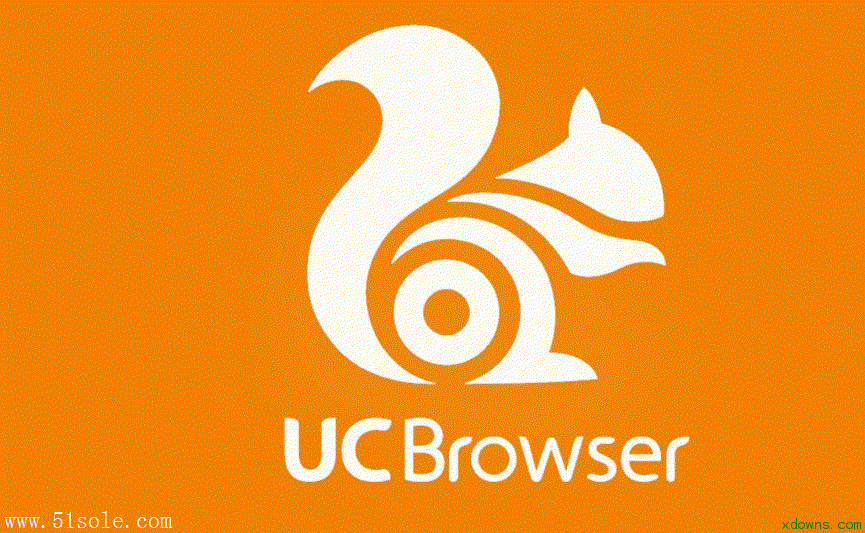
uc浏览器下载的视频怎么导出
uc浏览器下载的视频怎么导出?很多时候用户都会使用浏览器下载视频和文件,那么用户已经下载的视频要如何导出呢,这时候如果不知道怎么操作,那么就往下看下去吧,
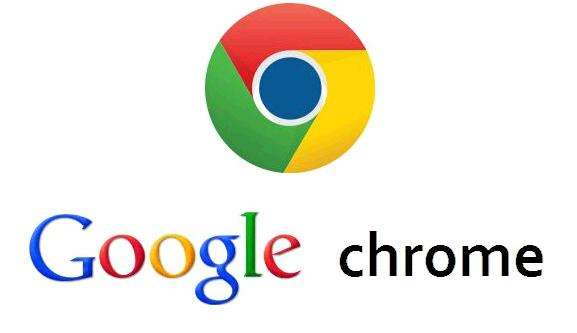
谷歌浏览器的主页怎么设置
平时我们在使用电脑上的浏览器进行内容或结果的搜索时,一般很少有小伙伴会给浏览器设置主页,除非是平时的生活或工作有特殊需求的,或者是个别小伙伴有要求的,才会为浏览器设置主页。

搜狗浏览器设置兼容性站点
搜狗浏览器怎么添加兼容网站?有时候,我们在访问网页时,可能会碰到网页无法打开的情况, 浏览器 会提示我们发现的问题,比如说提示为不安全站点。

Google Chrome中的实验功能怎么开启
解析如何在Google Chrome中开启实验功能,解锁隐藏特性,探索更多强大浏览器功能。

edge浏览器兼容模式怎么设置
本篇文章给大家带来设置edge浏览器兼容性新手教程一览,希望能够给大家带来帮助。

谷歌浏览器安装时无法定位
你有没有在使用谷歌浏览器的时候遇到各种问题呢,你知道谷歌浏览器安装时无法定位是怎么回事呢?来了解谷歌浏览器安装时无法定位的解决方法,大家可以学习一下。

如何更新谷歌浏览器
如何更新谷歌浏览器?如果您想确保您使用的是最新版本的 Google Chrome 浏览器,以下是在桌面、Apple iOS 和 Android 设备上检查和更新的方法。

谷歌浏览器如何访问实验室功能
谷歌浏览器如何访问实验室功能?如果你想访问这些功能可以参考下面的访问图文教程一览。

如何将谷歌浏览器设置为默认PDF查看器
如何将谷歌浏览器设置为默认PDF查看器?有些小伙伴想将谷歌浏览器设置为默认PDF查看器,下面小编将向大家分享设置教程一览。

谷歌浏览器哪里下载比较安全
谷歌浏览器哪里下载比较安全?Chrome谷歌浏览器是目前使用人数、好评都比较高的一款浏览器了、深受用户的喜爱,追求的是全方位的快速体验。

微软如何试图阻止你下载谷歌浏览器?
微软正在使用一些阴暗的策略来宣传其 Microsoft Edge 浏览器并阻止人们下载 Chrome。

如何同步Chrome书签?
本文介绍了如何在电脑上或iOS和Android设备的Chrome移动应用程序中同步Chrome浏览器书签。包括有关添加密码以保护数据和故障排除的附加信息。

什么是Google Chrome中的空闲检测?如何禁用空闲检测API?
Chrome的空闲检测API自发布以来已经引起了不少人的关注。一些人可能会称之为对物理隐私的侵犯,而一些人认为该功能对于某些网络应用程序来说是理想的。

如何在谷歌浏览器的标签中搜索?
Google Chrome 是适用于 PC 和 Android 的最佳浏览器之一。简洁干净的界面加载了广泛的功能,使其深受用户的喜爱。我认为没有必要讨论 Google Chrome 浏览器,因为我们大多数人在上网时都会使用它。浏览器中选项卡的易用性是最重要的。

谷歌浏览器下载文件很慢怎么办
你有没有在使用谷歌浏览器的时候遇到各种问题呢,你知道谷歌浏览器下载文件速度很慢是怎么回事呢?来了解谷歌浏览器下载文件速度很慢的解决方法,大家可以学习一下。

修复谷歌浏览器不加载图像的 7 种方法!
您的浏览器无法加载图片吗?这可能令人沮丧,但您可以尝试这些不同的方法来解决 Google Chrome 中的问题。

如何在Chrome隐名模式下启用扩展
谷歌Chrome为浏览网站提供了不同的模式。您可以使用使用常规模式,作为来宾用户或者使用私人浏览模式。您可以打开一个匿名窗口开始私人浏览,这将在您关闭浏览器时删除浏览历史记录。这是一个很酷的方法,可以让你的私人活动没有任何痕迹或跟踪。





